近年来手机成为我们生活中重要的伙伴,它不仅可以方便地与人沟通,还可以记录我们生命中的一些精彩瞬间。但有时候我们拍摄的照片需要进行一些处理,比如使照片左右互换。那么怎么让照片左右互换呢?接下来我将给大家介绍一下简单易学的照片左右互换步骤教程。
照片左右互换步骤教程
具体方法:
1.准备一张需要左右调换的照片或图片
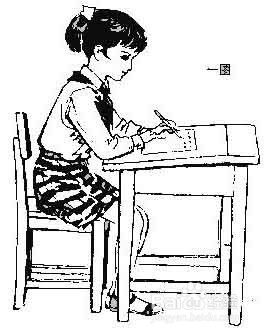
2.打开PS

3.打开需要左右调换的照片,步骤为:文件—打开。
4.打开图片后我们会看到这样的面板,需要左右调换的图片居中显示。

5.进行左右调换操作,步骤如图:图像—图像旋转—水平翻转画布。
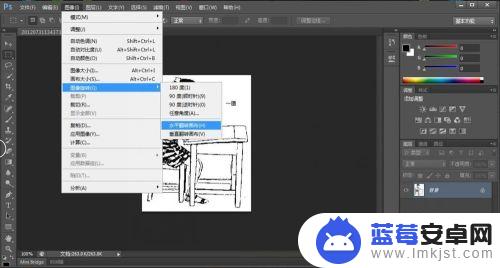
6.完成左右调换。

7.储存调换好的图片或者照片,步骤:文件—储存为。

8.左右调换完成。
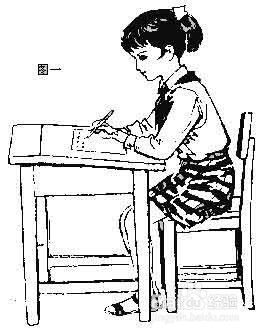
在手机上进行照片左右互换是非常简单的。只需几个简单的步骤,就可以得到想要的效果。这对于想要调整其照片的格式或为其创建有趣的视觉效果的用户来说,是非常有用的。如果您还没有尝试过这个功能,请现在就尝试一下吧!












